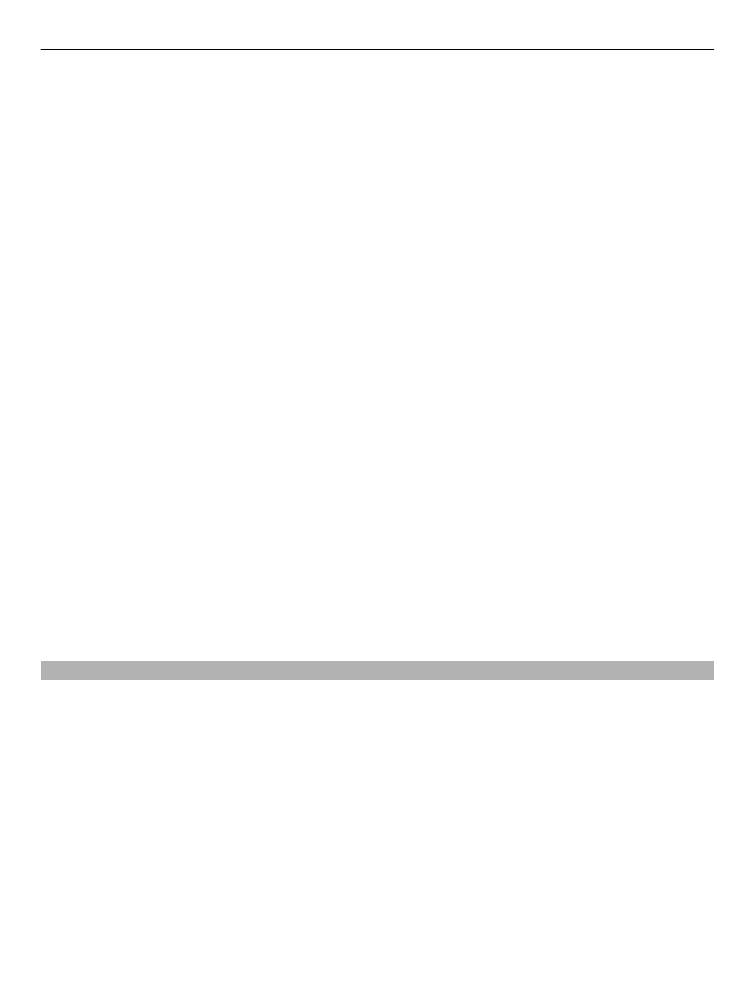
Hentning af en MMS-besked
Hvis du vil tjekke de aktuelle indstillinger for hentning af MMS-beskeder, skal du vælge
Menu
>
Beskeder
og
Beskedindstil.
>
MMS-beskeder
>
SIM1
eller
SIM2
. Vælg
derefter
MMS-modtagelse
.
Tip! Det kan være dyrere at sende og modtage MMS-beskeder uden for dit
hjemmenetværk. Du kan vælge, at telefonen ikke skal hente MMS-beskeder automatisk,
for at spare udgifter til datatrafik. Kontakt din netværksudbyder for at få flere
oplysninger om priser på datatrafik.
Brugen af tjenester eller hentning af indhold kan medføre, at der overføres store
mængder data, og der skal muligvis betales for datatrafikken.
Redigering af indstillinger for hentning af MMS-beskeder
1 Vælg
Menu
>
Beskeder
og
Beskedindstil.
>
MMS-beskeder
.
Beskeder 21
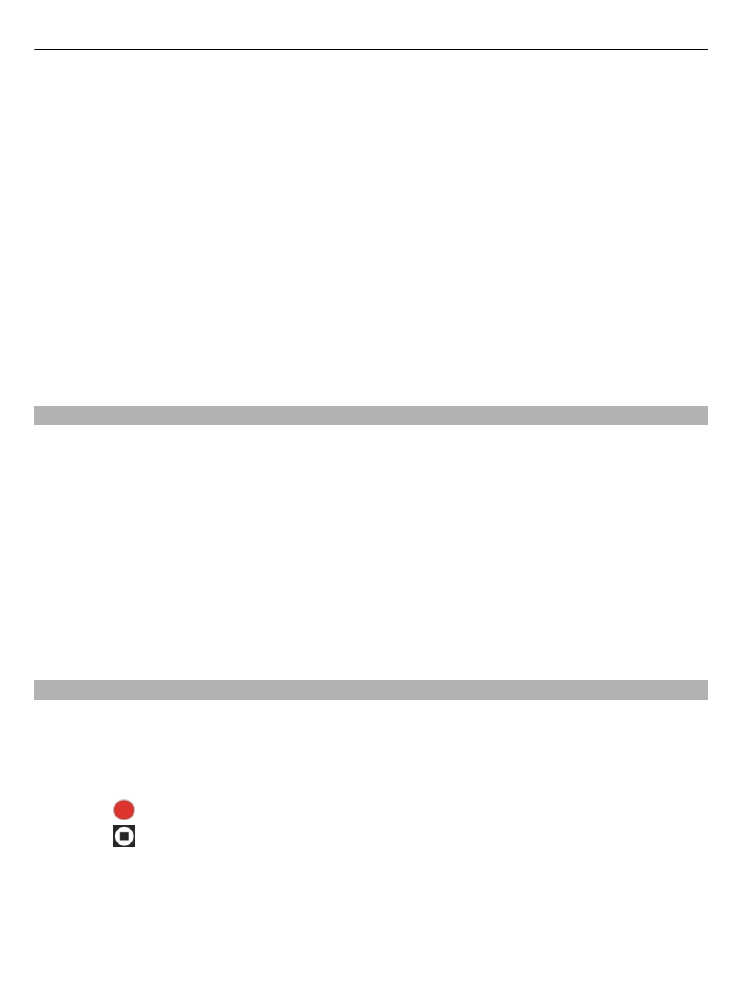
2 Vælg
SIM1
eller
SIM2
. Indstillingerne for MMS-beskeder gælder for begge SIM-kort.
3 Vælg
MMS-modtagelse
, og vælg en af følgende valgmuligheder:
Automatisk — MMS-beskeder hentes altid automatisk.
Manuel — Du får meddelelser om de MMS-beskeder, som er modtaget i din
beskedcentral, og du kan hente MMS-beskederne manuelt.
Fra — Hentningen af MMS-beskeder er deaktiveret. Du får ingen meddelelser om
MMS-beskeder.
Hvis du vælger
MMS-modtagelse
>
Manuel
, kan du hente MMS-beskederne manuelt.
Manuel hentning af en MMS-besked
1 Vælg
Menu
>
Beskeder
>
Indbakke
.
2 Åbn meddelelsen om MMS-beskeden, og vælg
Hent
. MMS-beskeden hentes til
telefonen.